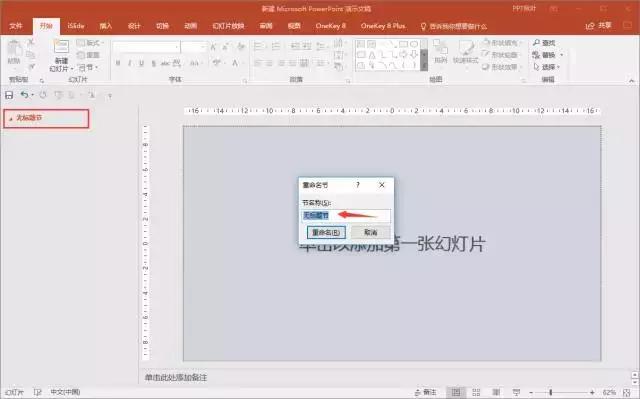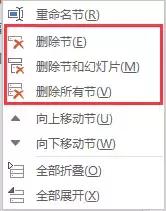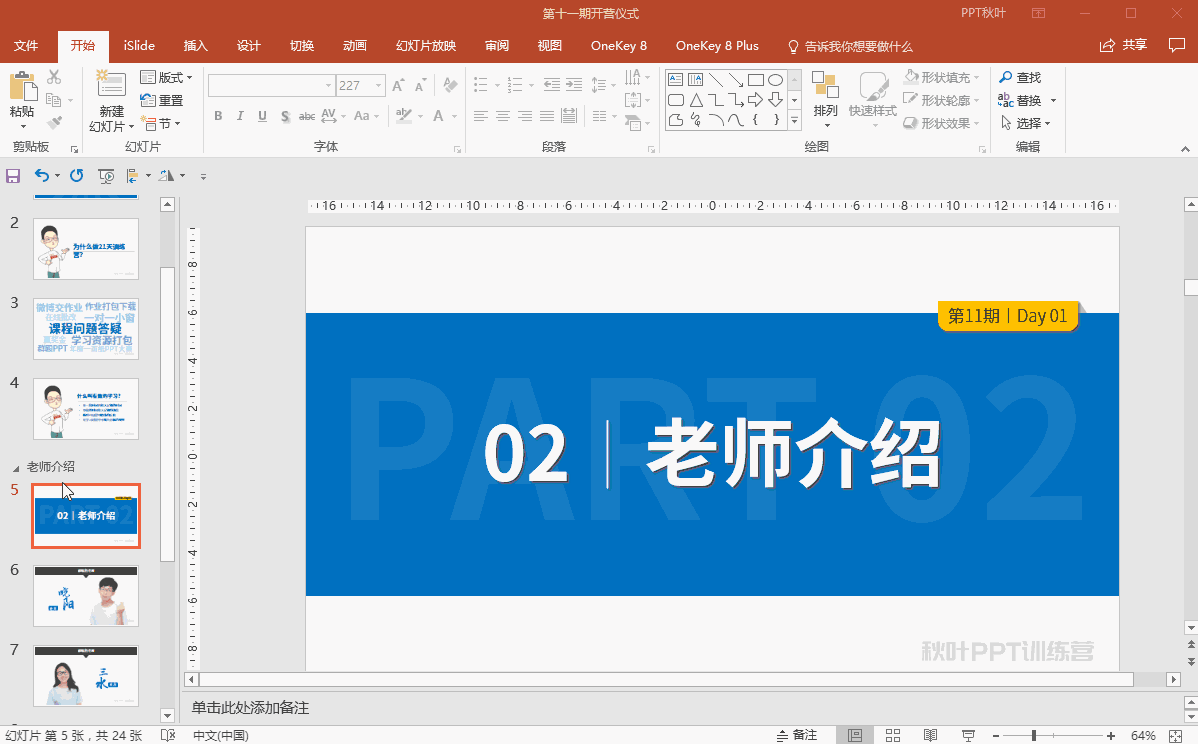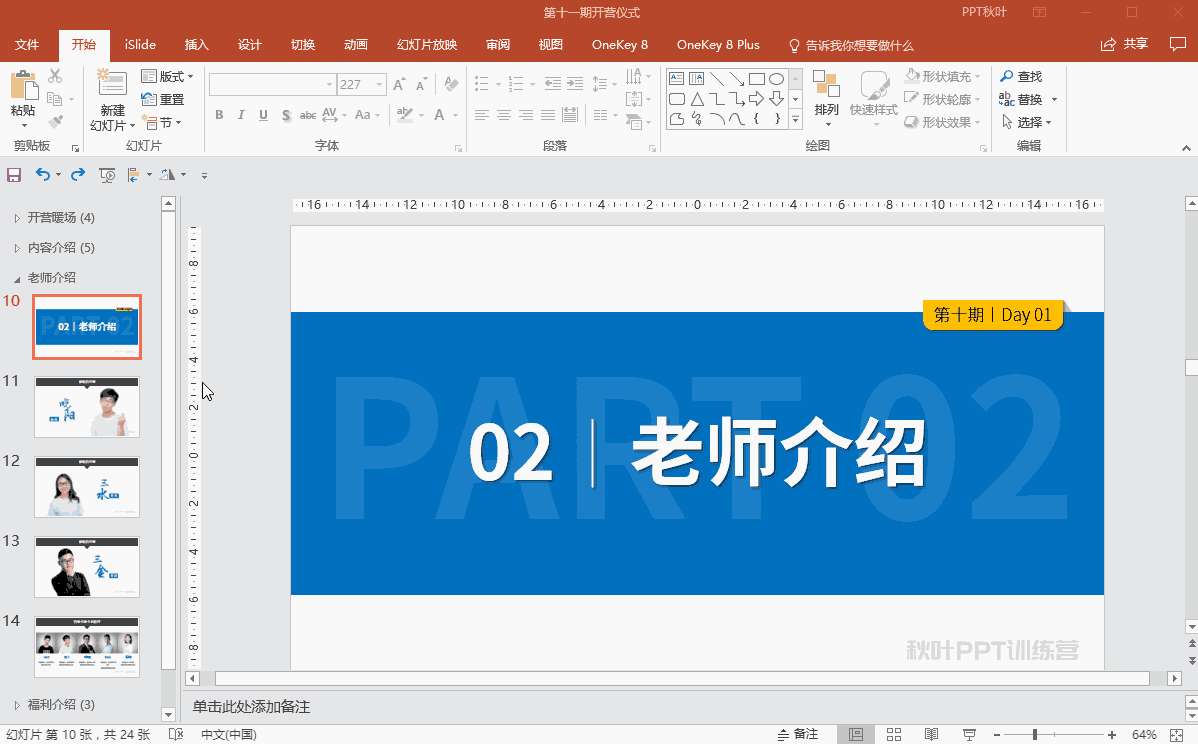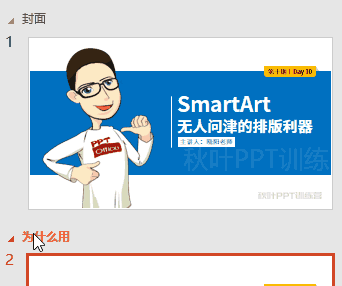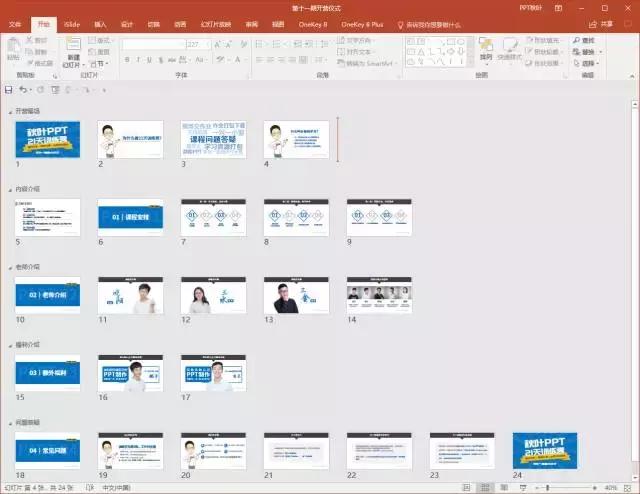| 你知道PPT的「节」是什么,该怎么用嘛? | 您所在的位置:网站首页 › 幻灯片是什么样的 › 你知道PPT的「节」是什么,该怎么用嘛? |
你知道PPT的「节」是什么,该怎么用嘛?
|
新增节后在缩略图区就会出现一个「无标题节」,根据你制作PPT的内容框架对「节」进行重命名。
通过这个操作,就可以提前规划好整个PPT的框架结构。
在「节」下新增幻灯片,操作同新增「节」操作一样,在某一「节」下鼠标右键选择【新增幻灯片】即可。 03 PPT中如何删除「节」? 删除「节」的方式很简单,在「节标题」点击右键,就会弹出删除菜单。 需要注意的是,删除「节」分别有三种方式:
【删除节】指仅仅删除这个「节标题」,这个「节」下的PPT页面还存在。如果删除的「节」前面还有其他「节标题」,那么这个「节」被删除后,包含的PPT页面自动归在上一「节」中。
【删除节和幻灯片】即该「节」以及包含的PPT页面一同被删除了。 【删除所有节】即该PPT内的所有「节」均被删除,但PPT页面不受影响。 04 PPT 中如何以「节」为单位移动幻灯片? 在我们制作完成后,可能会对内容的框架进行调整,对某些内容提前或者延后。 在不使用「节」功能的情况下,我们只能通过鼠标选中跟某一块内容有关的所有PPT页面进行整体拖动,操作十分的不便。 使用「节」功能之后,我们能以「节」为单位,对多个PPT页面进行整体快速移动。 具体怎么做呢? 鼠标选中「节」标题,在不同「节标题」中间进行拖动。
05 高手们应用「节」还有哪些习惯? ❶ 以「节」为单位,快速移动调整幻灯片结构。
❷ 使用【幻灯片浏览】模式,根据「节标题」检查PPT逻辑框架,判断每个内容的比例,及时调整页面内容及数量。
❸ 建立专门的「待定页面」节,用作暂存。 PPT 制作过程中,可能会为某一个页面设计多种风格,在PPT未完成前,被删掉的页面以及页面上的设计元素都可能会有再次利用的可能,此时建立一个统一存放待定页面的「节」,将暂时决定不用的方案都移到这里面。 就像临时回收站一样,这样既不干扰PPT的设计制作,也不用担心删掉后又要用回第一版或者要用到旧版素材的尴尬。定稿后一口气删掉这个节就行了~ 怎么样,PPT中这个很可能被你忽略掉的「节」功能,很好用吧~返回搜狐,查看更多 |
【本文地址】